AVI MP4'e Nasıl Dönüştürülür: 3 Yöntem
Video formatları arasında geçiş yapmak, özellikle acemi kullanıcılar için oldukça karmaşık bir süreçtir. Bunun nedeni, mevcut çok sayıda program, geniş grafik ayarları ve diğer nüanslardır. Bugün size ücretsiz olarak AVI'yi MP4'e çevirme hakkında her şeyi anlatacağız ve bununla ilgili ayrıntılı talimatlar vereceğiz.
Bu makalede, video dönüştürme sürecine yönelik çevrimdışı ve çevrimiçi çözümleri açıklayacağız. Daha fazlasını öğrenmek için okumaya devam edin.
Çevrimdışı AVI MP4 çevirme
Icecream Video Converter, klip ve ses dosyalarını çeşitli formatlar arasında dönüştürmek için tasarlanmış bir yazılımdır. Kullanıcı dostu arayüzü sayesinde video ve ses dosyalarını dönüştürmek için uygun bir çözüm sunar. Ücretsiz AVI video dosyası dönüştürücü çok çeşitli formatları destekler ve toplu dönüştürme gibi özellikler sunar.
Bu programla AVI'yi MP4'e nasıl dönüştüreceğinize dair kılavuz aşağıdadır:
- Ücretsiz video dönüştürücüyü indirin, kurun ve açın.
- AVI videosunu yüklemek veya sürükleyip bırakmak için "Dosya Ekle" düğmesini kullanın. İhtiyaç duyduğunuz kadar medya dosyasını kuyruğa ekleyerek AVI'yi MP4'e toplu olarak dönüştürebilirsiniz.
- Çıktı formatı olarak "MP4" ayarlayın. Ayrıca, ortaya çıkan videonun çözünürlüğünü ve kalitesini ayarlayın.
- Videonuzu daha da özelleştirmek için ek araçlar kullanın:
- İlk özellik logonuzu, şirket ticari markanızı vb. eklemek için tasarlanmıştır. Ayrıca kullanıcının telif hakkını korumaya yardımcı olur. Bir resim yükleyin veya metni manuel olarak yazın.
- Altyazılar, videoya transkripsiyon eklemek için tasarlanmıştır. Bu araç genellikle seyahat blogcuları veya yabancı dil öğretmenleri tarafından kullanılır.
- Daha hassas bir video dönüştürme için videoyu kes.
- Yerel sesi kaplamak için videodan audio kaldırın.
- AVI dosyası MP4 çevirmek için ilgili düğmeyi tıklayın. Dosya belirtilen bir klasörde mevcut olacaktır. Dosyaya video dönüştürücü penceresinin "Geçmiş" panelinden de erişebilirsiniz.
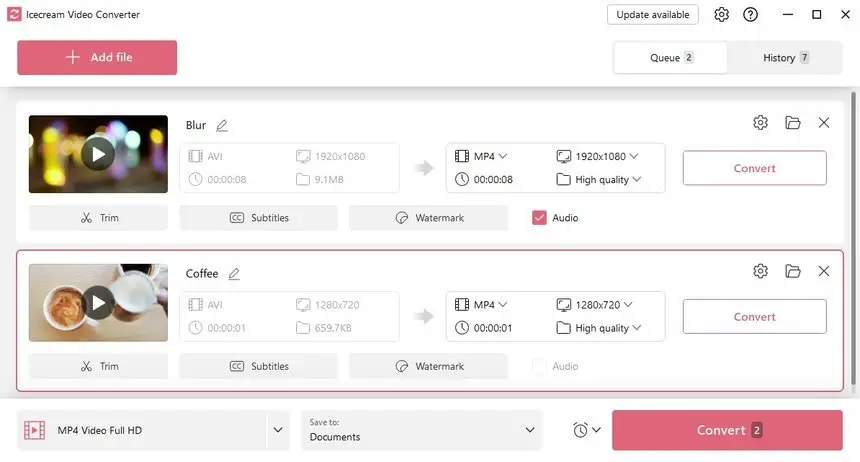
Ücretsiz masaüstü AVI video dönüştürücünün avantajları
- Geniş format yelpazesi desteklenir. Tüm popüler video dosyası formatları işlenebilir: MP4, AVI, MKV, 3GP, WMV, MOV, M4V, MPG, M2TS, MTS ve diğerleri.
- Toplu video dönüştürme. Her bir video klibin dönüşümünü ayrı ayrı ayarlamak için harcanan zamanı azaltmak için videolarınızı toplu olarak dönüştürün. Aynı zamanda AVI'den MP4'e dönüştürdüğünüz her video için ayrı ayarlar yapabilirsiniz.
- Otomatik kapanma. Uygulamaya bilgisayarı kapatma izni verebilir veya işlem tamamlandıktan sonra Uyku modunu etkinleştirebilirsiniz, yani bitmesini beklemenize gerek kalmaz.
- Windows dostu. Bu MP4 yapma aracı, Windows'un farklı sürümleriyle uyumludur - 11, 10, 8 ve 7.
- Sezgisel arayüz. Program, birçok farklı düğme ve ek dikkat dağıtıcı unsurlarla aşırı yüklenmediğinden acemi kullanıcılar için zorluklara neden olmaz.
- Özelleştirilebilir çıktı ayarları. Çıkış videosunun son çözünürlüğünü ve kalitesini ayarlayabilirsiniz. Program 4K'ya (3840×2160 piksel) kadar yüksek çözünürlüğü destekler.
- Çeşitli uygulamalar. Program, tasarımcılar, video blog yazarları, sosyal ağ kullanıcıları ve işi veya hobileri dijital içerikle ilgili olan diğerleri için kullanışlıdır.
Genel olarak, Icecream Video Converter görüntü ve ses dosyalarını hızlı ve verimli bir şekilde dönüştürmek isteyen herkes için kapsamlı ve güvenilir bir uygulamadır.
Çevrimiçi olarak AVI'yi MP4'e dönüştürme
Video Candy, video dönüştürücü de dahil olmak üzere çeşitli ücretsiz araçlar sunan çevrimiçi bir multimedya işleme platformudur. Video ve ses dosyalarınızı dönüştürmek, düzenlemek ve başka şekillerde değiştirmek için mükemmel bir seçimdir. Bu ücretsiz dönüştürücü AVI'den MP4'e, MP4'ten MP3'e ve daha fazlası gibi çeşitli dönüşümleri destekler.
Bu çevrimiçi video dönüştürücüyü bir tarayıcıda nasıl kullanacağınız aşağıda açıklanmıştır:
- AVI'den MP4'e dönüştürücüyü cihazınızdaki herhangi bir tarayıcıda başlatın.
- Cihazınızın kitaplığından dönüştürmek istediğiniz videoyu yüklemek için "+ Dosya Ekle" düğmesini kullanın.
- Dönüştürme işlemi otomatik olarak başlayacaktır.
- İşlem tamamlandığında, dosyanızı web'den kaydedebileceğiniz indirme sayfasına yönlendirileceksiniz.
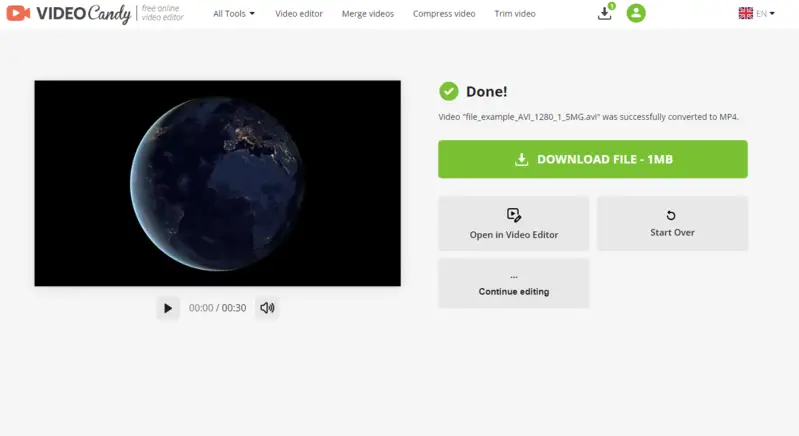
Çevrimiçi video çeviricinin avantajları:
- Gezinmesi kolay. Kullanıcı dostu arayüz, videoların sadece birkaç tıklama ile kolayca dönüştürülmesini sağlar.
- Web tabanlı araç. Tüm işlemler çevrimiçi yapıldığından ek yazılım indirmeye veya yüklemeye gerek yoktur.
- Güçlü işleme. 2 GB'a kadar boyuttaki videoları işleyebilir.
- İyi format desteği. MP4, AVI, MOV, WebM, MKV ve daha fazlası dahil olmak üzere çok çeşitli video formatları dönüştürülebilir.
- Platformlar arası uyumluluk. iPhone'lar (Plus, Pro, ProMax, Mini, SE), farklı Android tabanlı telefonlar, iMac'ler ve MacBook'ların yanı sıra Windows OS çalıştıran masaüstü ve dizüstü bilgisayarlar gibi çeşitli cihazlarda kullanılabilir.
- Diğer araçlar dahildir. Çevrimiçi daha fazla manipülasyon için ek video düzenleme ve dönüştürme araçları sağlar.
Hiç şüphesiz Video Candy kullanmak, herhangi bir teknik uzmanlık veya ek çaba gerektirmeden klip formatını hızlı bir şekilde değiştirmek için en etkili yöntemdir. Bu kapsamlı hizmeti keşfedin ve video ile ilgili görevleriniz için tüm özelliklerinin kilidini açın.
CloudConvert
CloudConvert, videolar, sesler, görüntüler ve belgeler dahil olmak üzere çok sayıda formatı sorunsuz bir şekilde dönüştürmeyi sağlayan çok yönlü bir çevrimiçi hizmettir. Gelişmiş seçenekler, gerektiğinde çözünürlük, kodek ve kırpma gibi çıktı parametrelerini özelleştirmenize olanak tanır.
CloudConvert ile AVI'yi çevrimiçi olarak MP4'e dönüştürme
- Herhangi bir tarayıcıda sayfayı ziyaret edin.
- Yerel depolama alanından, Google Drive veya Dropbox gibi bulut platformlarından veya doğrudan bir URL'den videonuzu yüklemek için "Dosya Seç" seçeneğine tıklayın.
- Hedef format olarak MP4'ün ayarlandığını onaylayın. Daha fazla ayar yapmak için, kalite, bit hızı veya diğer tercihleri değiştirmek üzere ayarları (ingiliz anahtarı simgesi) açın.
- Dosyanızın işlenmesini başlatmak için "Dönüştür" düğmesine basın.
- İşlem tamamlandıktan sonra, yeni sürümü cihazınıza indirin.
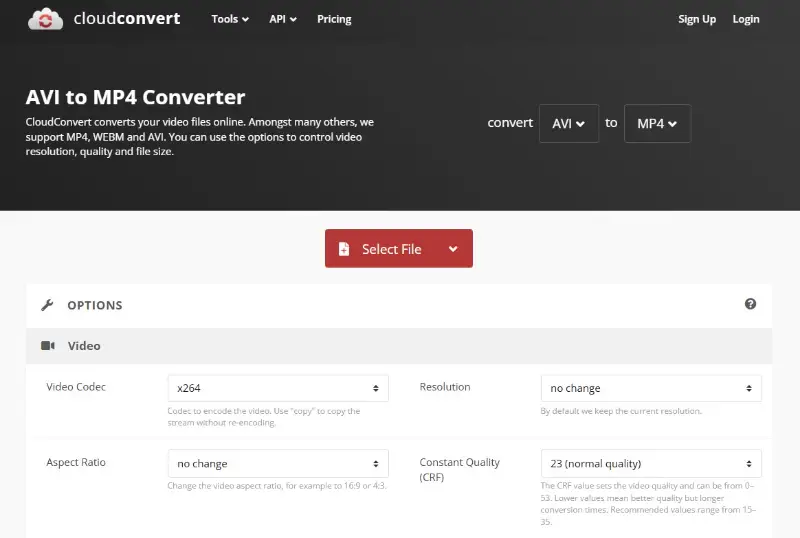
Bu çevrimiçi dönüştürücünün avantajları:
- Kapsamlı özelleştirme. En boy oranı, kodek seçimi ve çözünürlük gibi çıktı parametrelerinin ince ayarını yapmanızı sağlar.
- Gizlilik odaklı. Dosyaları şifreleme ve tamamlandıktan sonra otomatik olarak silme özelliği ile güvenli bir şekilde dönüştürür.
- Bulut entegrasyonu. Popüler depolama hizmetlerinden doğrudan ekleme ve kaydetme özelliğini destekler.
- Yazılım gerektirmez. Her şey çevrimiçi olarak gerçekleşir, yerel olarak herhangi bir şey yüklemenize gerek kalmaz.
- Toplu işleme. Zaman ve emekten tasarruf etmek için birden fazla dosyayı aynı anda yükleyin.
CloudConvert ile, karmaşıklık olmadan kontrol arayan kullanıcılar için mükemmel olan, video formatlarını dönüştürmek için esnek ve verimli bir çözüm elde edersiniz. İster tek bir klip üzerinde ister büyük bir proje üzerinde çalışıyor olun, süreç basit ve etkilidir.
AVI vs. MP4: karşılaştırma tablosu
| Özellik | AVI | MP4 |
|---|---|---|
| Geliştiren. | Microsoft. | Moving Picture Experts Group (MPEG). |
| Sıkıştırma. | Tipik olarak daha az verimlidir; sıkıştırılmamış formatları destekler. | Yüksek verimli; kayıplı sıkıştırma kullanır (örn. H.264). |
| Dosya Boyutu. | Daha az sıkıştırma nedeniyle daha büyük dosya boyutları. | Daha küçük dosya boyutları, akış ve paylaşım için ideal. |
| Uyumluluk. | Windows ve birçok medya oynatıcı, ancak mobil cihazlarda daha az desteklenir. | Platformlar, cihazlar ve web tarayıcıları arasında yaygın olarak desteklenir. |
| Akış Desteği. | Sınırlı akış yetenekleri. | Mükemmel akış, çevrimiçi video için yaygın olarak kullanılır. |
| Altyazı Desteği. | Sınırlıdır; genellikle ek dosyalar gerektirir. | Dosya içine altyazı ve bölümler ekleyebilir. |
| Düzenleme. | Daha az sıkıştırma nedeniyle düzenlemesi daha kolaydır. | Düzenleme düzgün yapılmazsa kalite kaybına neden olabilir. |
| Kullanım Durumları. | Yüksek kaliteli video düzenleme ve arşivleme için uygundur. | Web, akış ve taşınabilir cihazlar için idealdir. |
Sıkça sorulan sorular
- AVI ve MP4 formatları arasındaki fark nedir?
- AVI (Audio Video Interleave) ve MP4 (MPEG-4 Part 14) formatları sıkıştırma yöntemleri ve uyumlulukları açısından farklılık gösterir. Basitleştirmek gerekirse, AVI daha eski ve daha az verimliyken MP4 daha iyi sıkıştırma ve daha geniş destek sunar.
- Neden AVI'yi MP4'e dönüştürmek isteyeyim?
- AVI video dönüştürmek, çeşitli cihaz ve platformlarla uyumluluğu artırabilir, önemli kalite kaybı olmadan dosya boyutunu küçültebilir ve videoların daha kolay paylaşılmasını ve akışını sağlayabilir.
- AVI formatı en iyi ne içindir?
- AVI formatı, yüksek kaliteli ses ve video akışlarına sahip dosyaları depolamak için en iyisidir. Windows tabanlı sistemlerde profesyonel düzenleme, arşivleme ve oynatma için uygundur.
- MP4 formatı en iyi ne içindir?
- MP4 formatı, farklı cihazlarda ve platformlarda çok yönlü kullanım için en iyisidir ve kaliteden çok fazla ödün vermeden verimli sıkıştırma sunar. Akıllı telefonlar, tabletler ve bilgisayarlar dahil olmak üzere çok çeşitli cihazlarda paylaşmak ve oynatmak için idealdir.
- AVI'yi MP4'e çevirmek için en iyi çözünürlük ve bit hızı nedir?
- En uygun ayarlar özel gereksinimlerinize bağlıdır. Genel olarak, 1280x720 (720p) çözünürlük ve yaklaşık 2500 kbps bit hızı, dosya boyutu ve kalitesi arasında iyi bir denge sağlar.
- Dönüştürme işlemi donarsa veya çökerse ne yapmalıyım?
- AVI'yi MP4'e dönüştürürken teknik zorluklarla karşılaşırsanız, dönüştürme yazılımını veya aracını yeniden başlatmayı deneyin. Yeterli sistem kaynağınız olduğundan emin olun. Sorun devam ederse, farklı bir dönüştürme aracı kullanmayı veya olası çakışmalar için sisteminizde sorun gidermeyi düşünün.
AVI MP4'e nasıl dönüştürülür: sonuç
Bu makalede, AVI videoyu MP4'e çevrimdışı ve çevrimiçi olmak üzere iki farklı ancak ücretsiz yolla nasıl dönüştürebileceğinizi gösterdik.
İster web tabanlı dönüştürücülerin rahatlığını ister masaüstü yazılımının gelişmiş kontrolünü tercih edin, AVI'yi MP4'e dönüştürmek multimedya ihtiyaçlarınız için size çok yönlü çözümler sunar. Her iki yöntem de hazır olduğundan, önceliklerinize ve iş akışı tercihlerinize en uygun yaklaşımı seçebilirsiniz.


